QutsCloud 逆向笔记 - 安装
QNAP官方有安装qutscloud的文件以及手册,虽然已经很详细了,但是我还是简单介绍一下怎么安装原版系统。本人使用esxi 6.7u2作为宿主机系统,使用同版本esxi的朋友可以作为参考。
1. 下载镜像
QNAP官方的下载地址为: https://www.qnap.com/zh-hk/download?model=qutscloud&category=firmware
因为已知ova无法在esxi 6.7u2完成安装,所以我们选择下载VMDK - Full Disk Image。
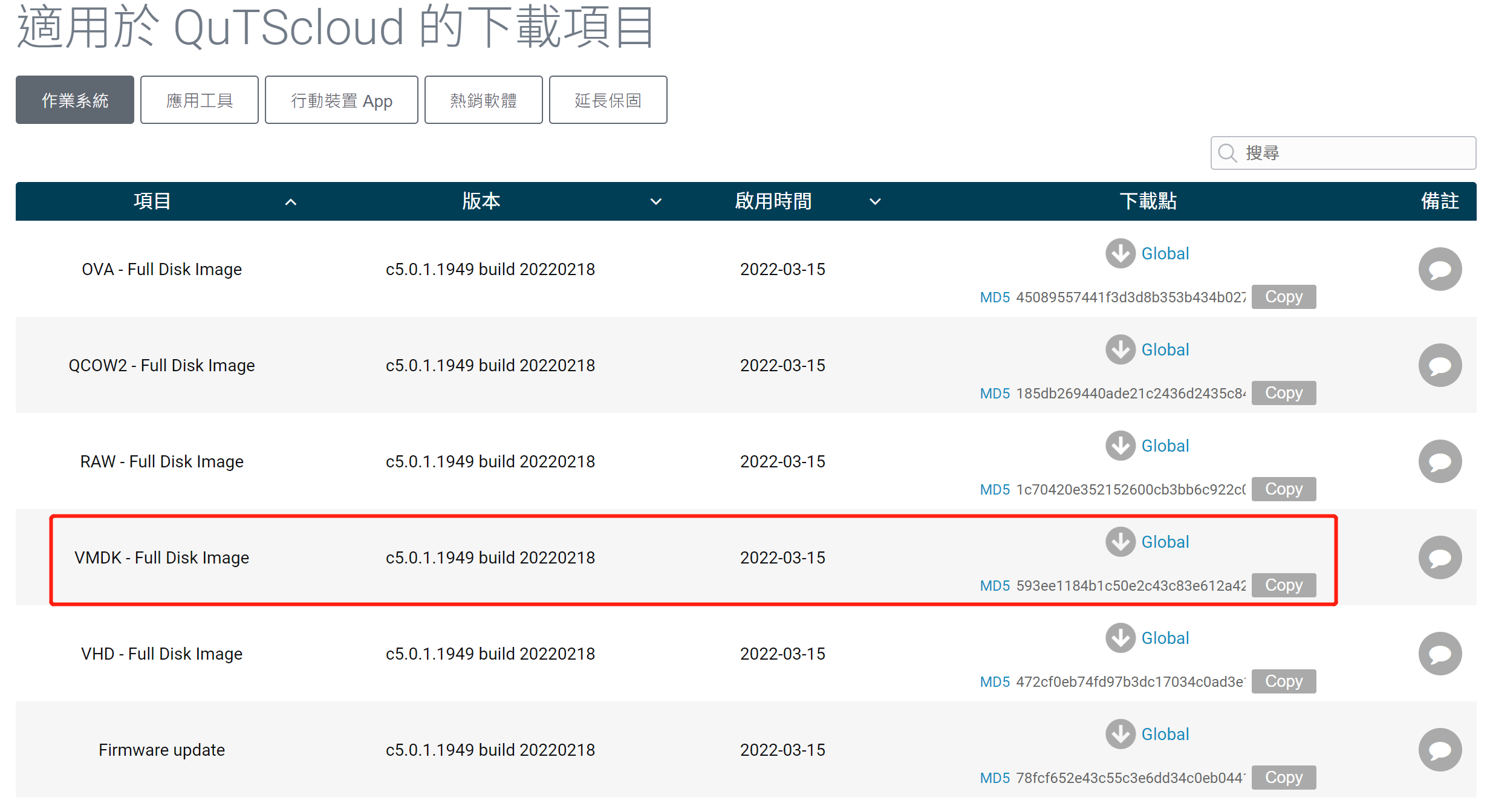
2. 上传硬盘镜像到esxi
在esxi的数据存储浏览器中直接上传,最好新建一个新的文件夹
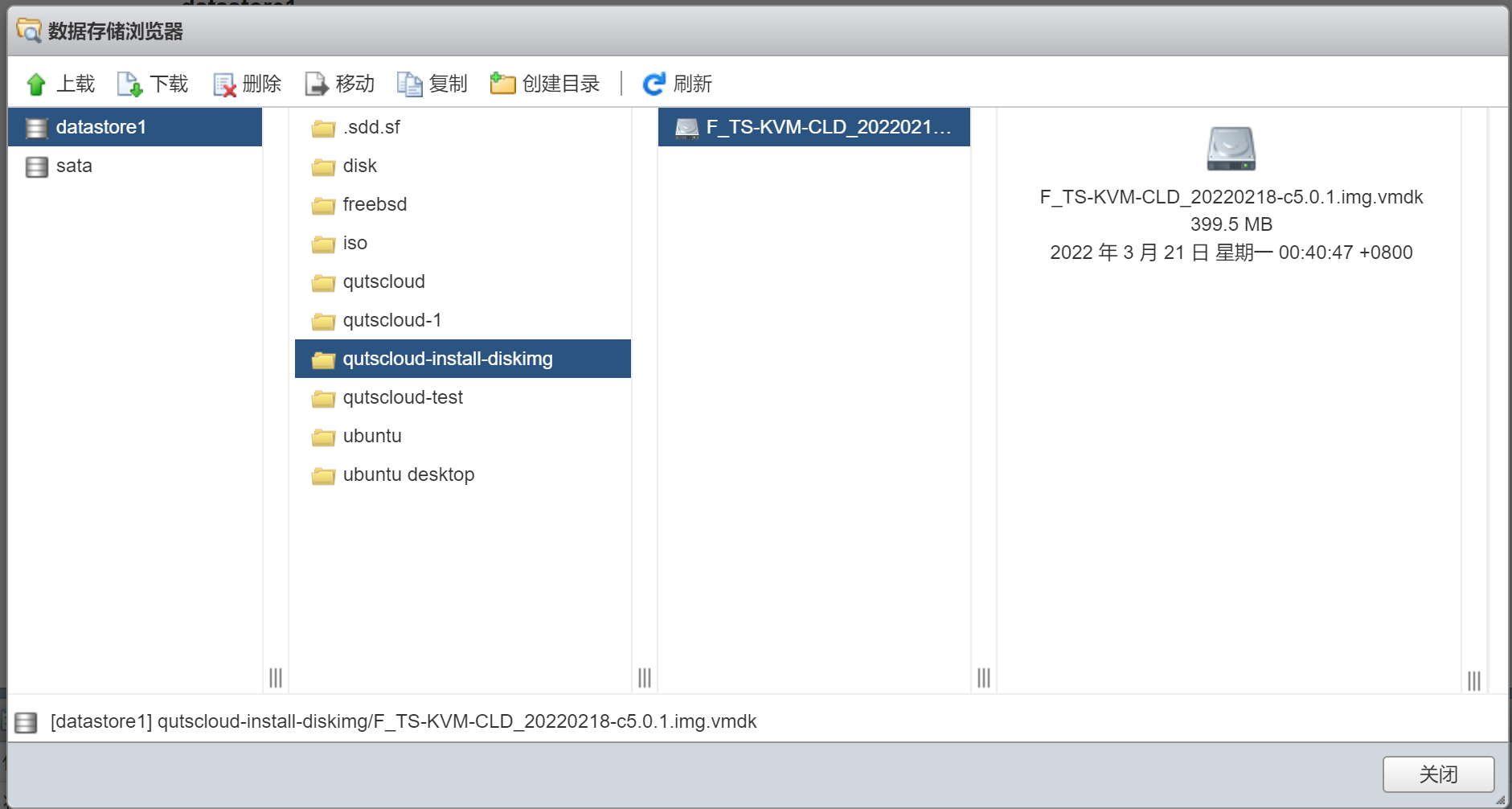
3. 转换磁盘镜像
因为QNAP下载的vmdk镜像版本无法在esxi 6.7中启动,需要转换一下 登录到esxi的ssh控制台,使用如下命令转换磁盘镜像:
[root@localhost:/vmfs/volumes/621d5fae-c9d09868-1506-003111061288/qutscloud-install-diskimg] vmkfstools -i F_TS-KVM-CLD_20220218-c5.0.1.img.vmdk qutscloud-new.vmdk -d thin
Destination disk format: VMFS thin-provisioned
Cloning disk 'F_TS-KVM-CLD_20220218-c5.0.1.img.vmdk'...
Clone: 100% done.
请自行替换F_TS-KVM-CLD_20220218-c5.0.1.img.vmdk为上传的镜像名字
4. 创建虚拟机
创建一台普通的虚拟机,先删除硬盘,再修改启动方式为bios (默认为efi) 其他选择默认即可
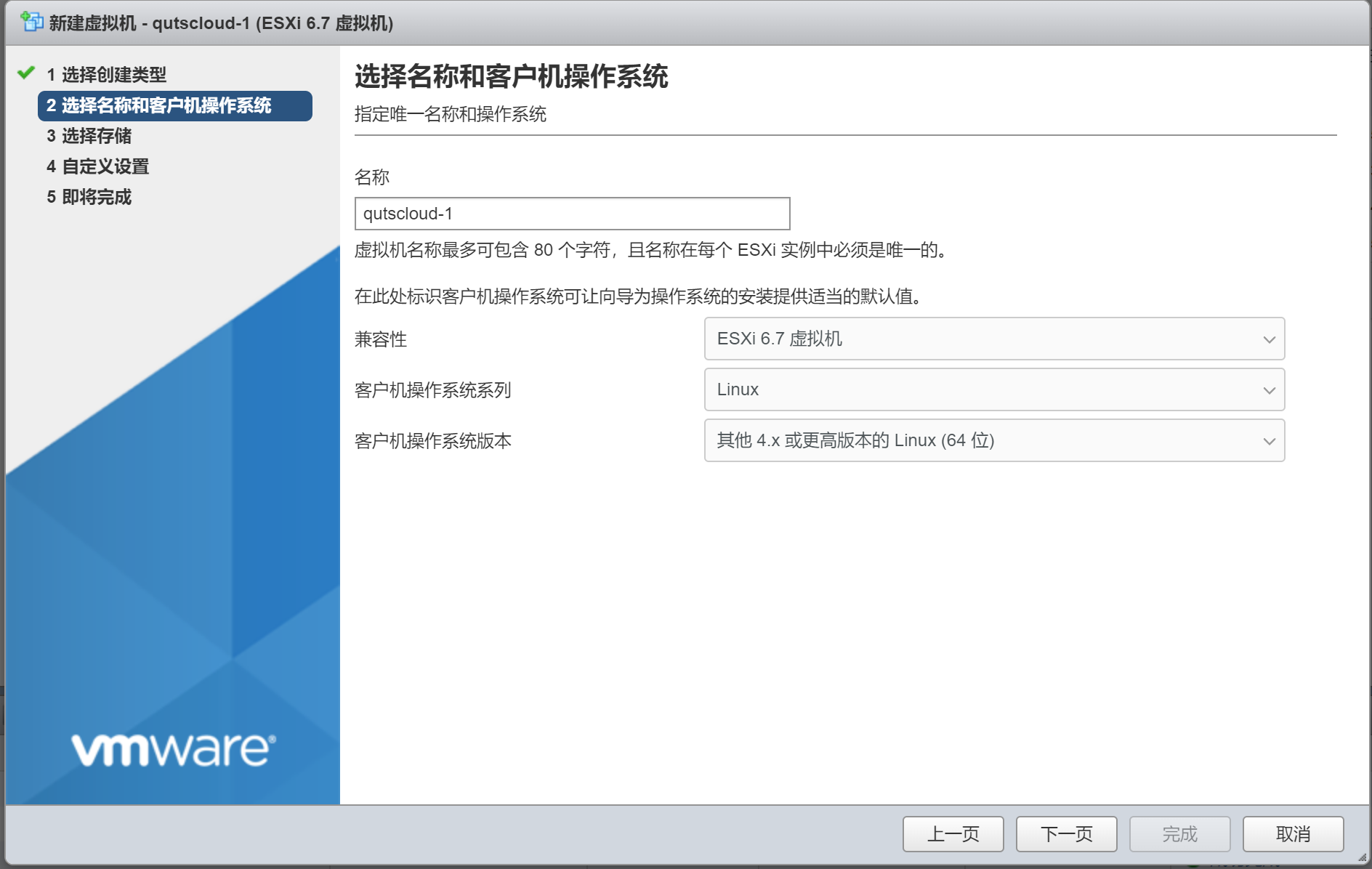
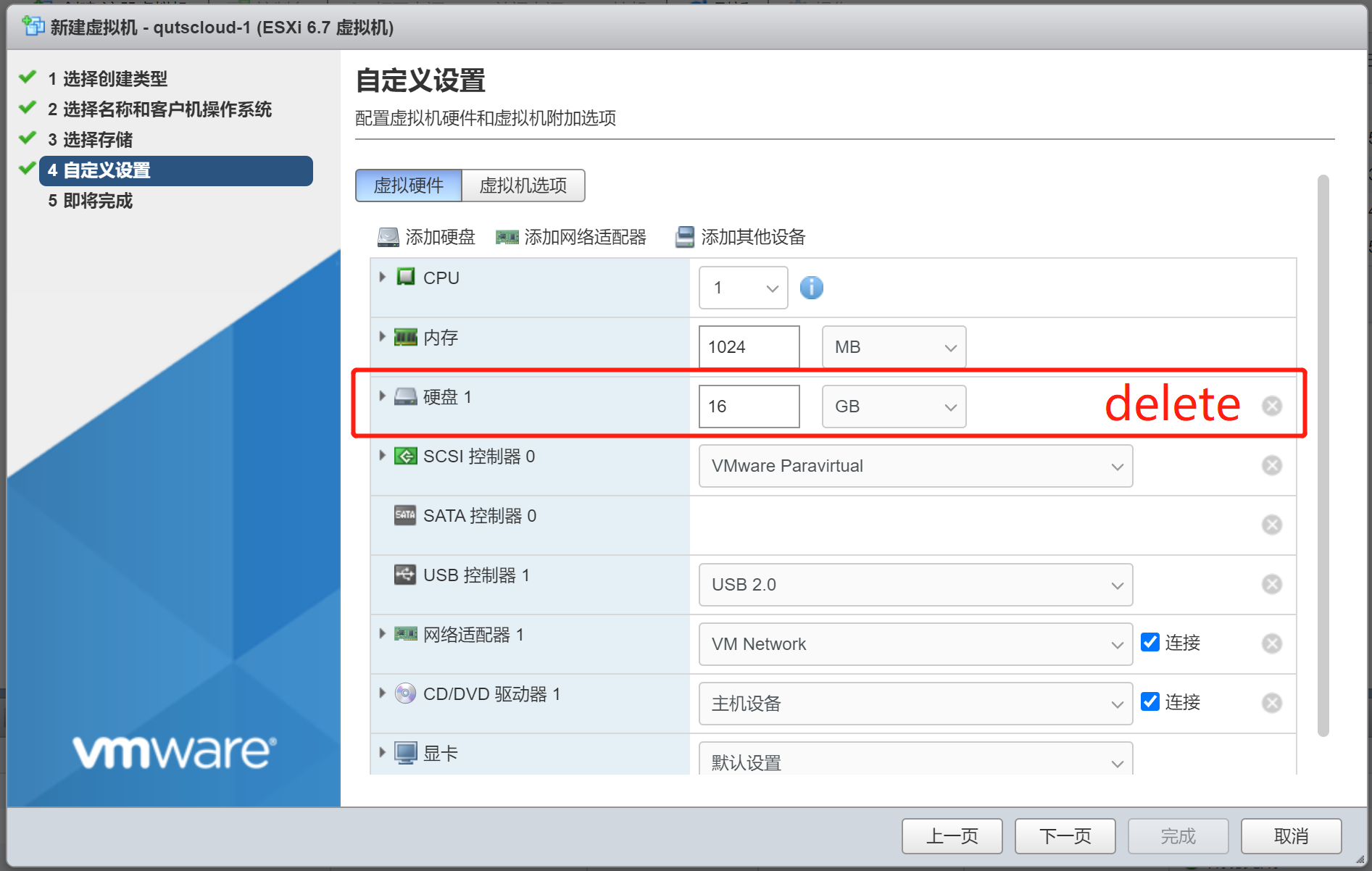
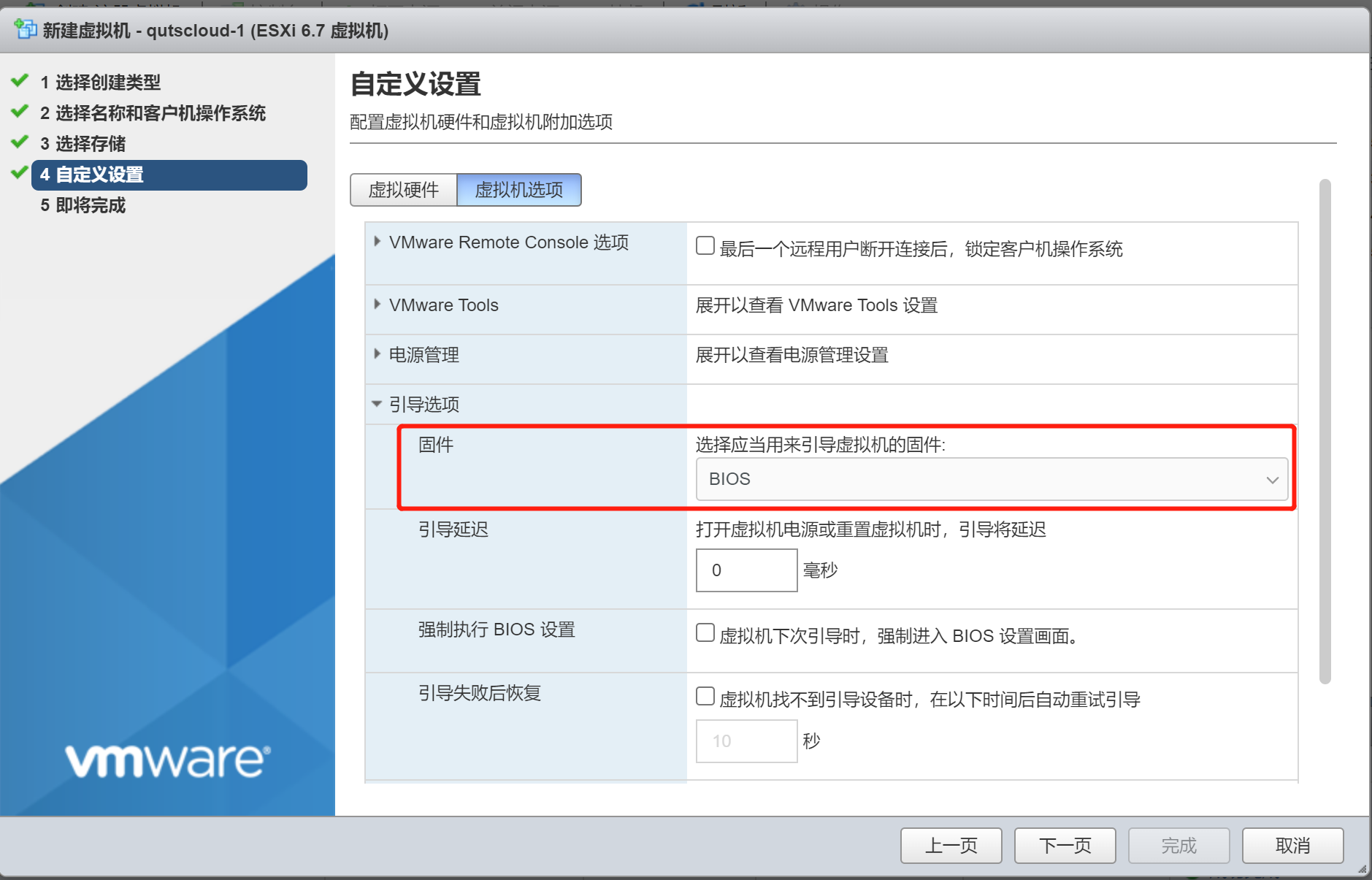
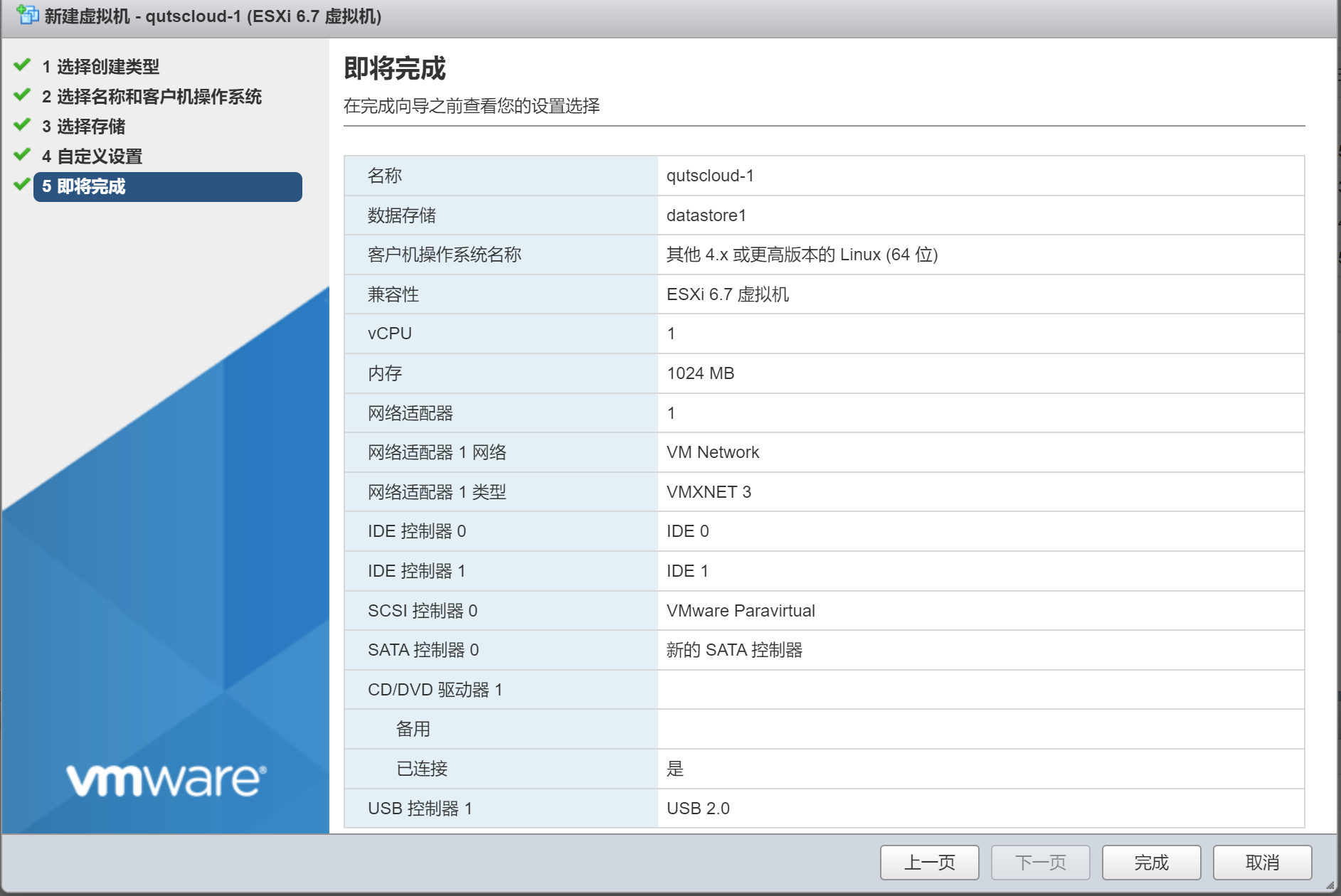
5. 导入硬盘
在esxi的数据存储浏览器中复制qutscloud-new.vmdk到虚拟机对应的文件夹下
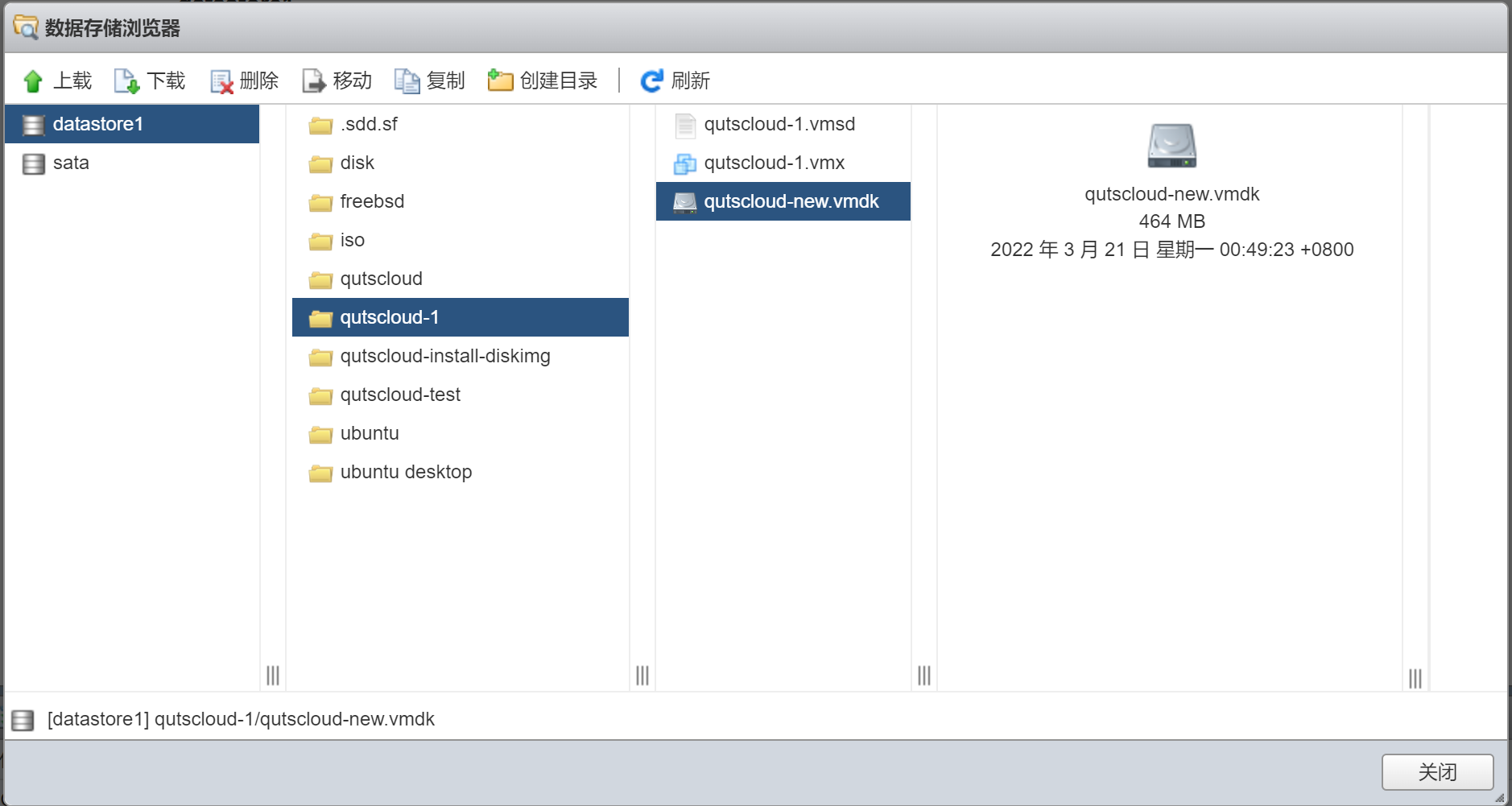
6. 将硬盘添加到虚拟机
在虚拟机设置中,选择新增硬盘->现有硬盘,添加复制后的硬盘镜像,目前大小是无法修改的。 虽然已经转换为thin磁盘,但是似乎导入后变成thick了,不过没关系,第一次启动后关机就可以变成thin了。
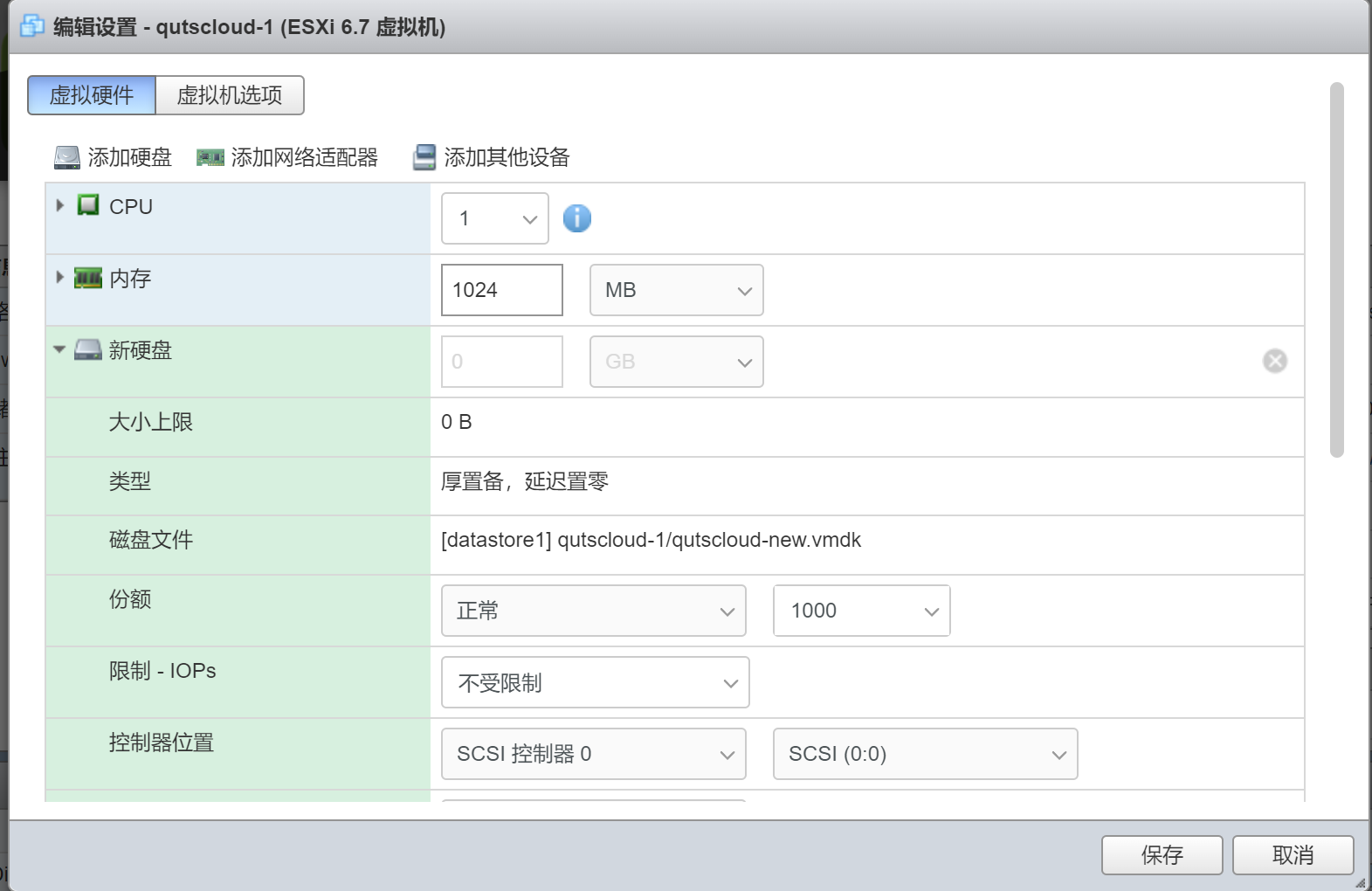
7. 启动虚拟机并修改硬盘大小
在开机然后关机后,就发现磁盘变成thin磁盘了,并且可以修改大小,我这里修改为50G,内存可以适当改大一点,4G以上最好,因为宿主机内存的限制,我这里只分配了1G(qutscloud要求最少2G,否则无法启动)
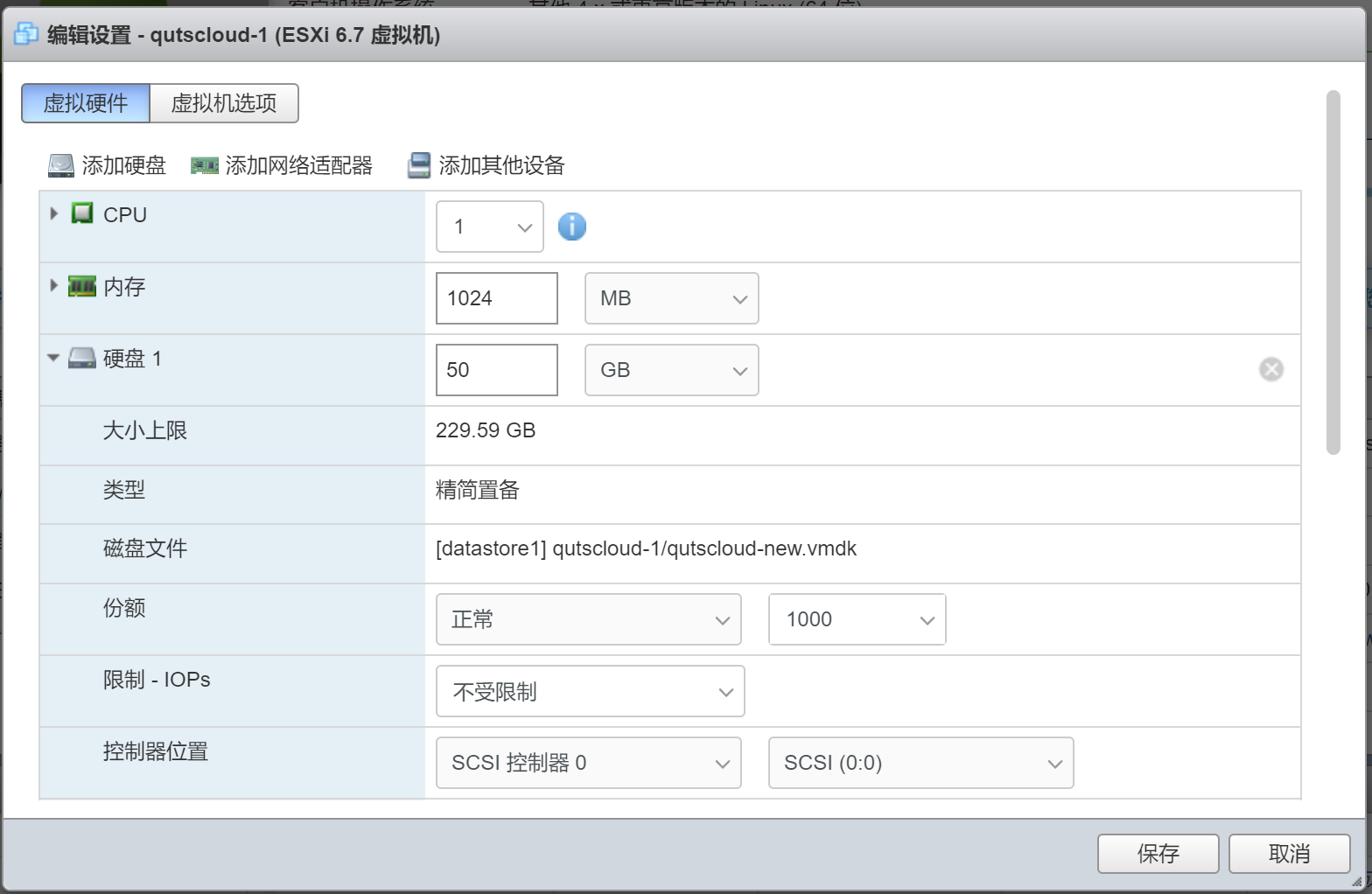
8. 启动并登录ssh
启动后,可以在控制台看到IP地址及MAC地址,根据提示admin的密码为MAC地址去掉 : 后全部大写,我这里的密码即000C291AEED8
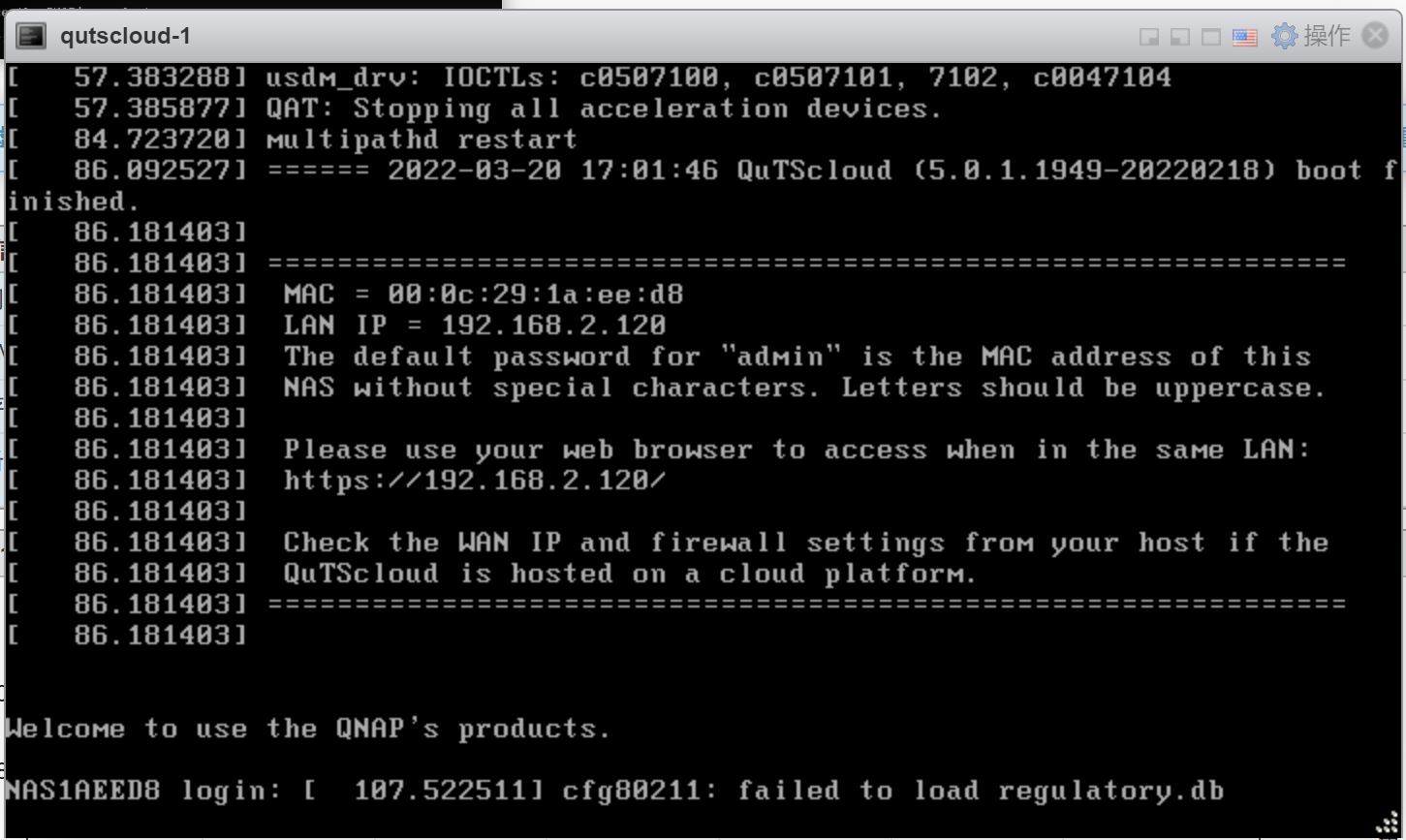
同时,使用浏览器也可以访问到对应的地址了
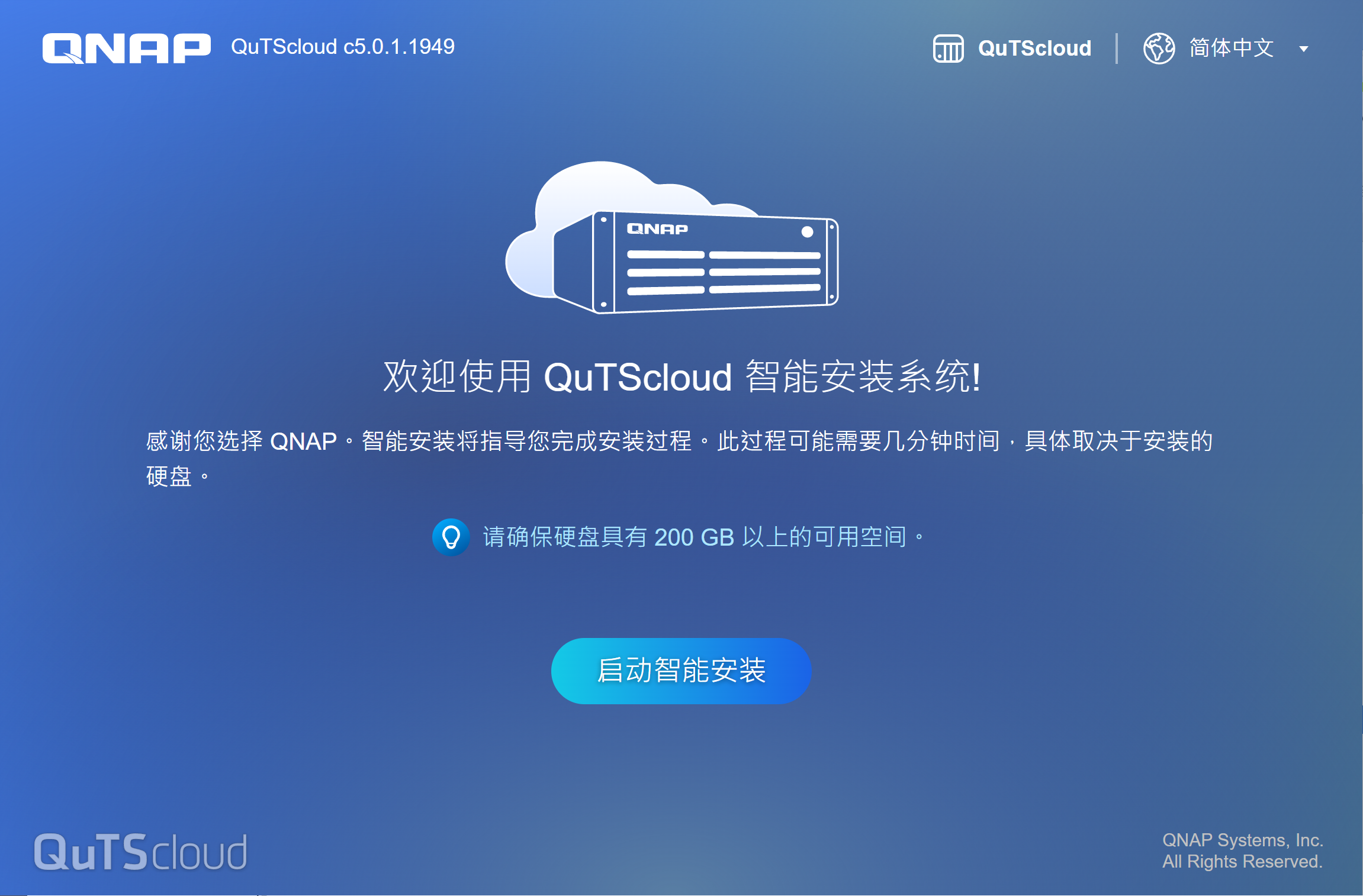
至此安装已经全部完成,可以在web中点击启动智能安装进行安装(如果已经购买License的话)
